색상 효과를 여러 영상 클립에 쉽게 적용하려면 사전 설정 저장 기능을 사용해 보세요. 사전 설정 저장 기능은 하나의 영상 클립에 나만의 색상 효과를 적용하고 저장할 수 있습니다. 저장된 색상 효과를 효과 패널에서 드래그 & 드롭으로 원하는 영상 클립에 간편하게 적용할 수 있습니다.
프리미어프로 색상 사전 설정 저장 및 적용 방법
- 색상 레이아웃
- 색상 패널 메뉴
- 사전 설정 저장
- 사전 설정 적용
- 색상 설정 수정
색상 레이아웃
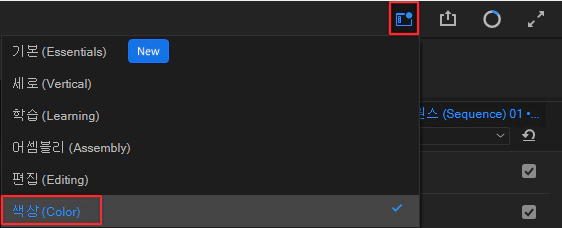
작업 영역 아이콘에 있는 색상을 클릭하세요.
색상 패널 메뉴

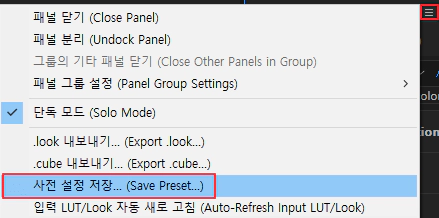
색상 레이아웃에서 색상 효과 설정을 끝냈다면 색상 메뉴 아이콘을 클릭하고 사전 설정 저장을 선택하세요.
사전 설정 저장
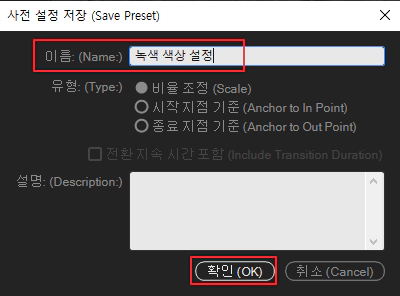
이름을 입력하고 확인을 클릭하세요.
사전 설정 적용
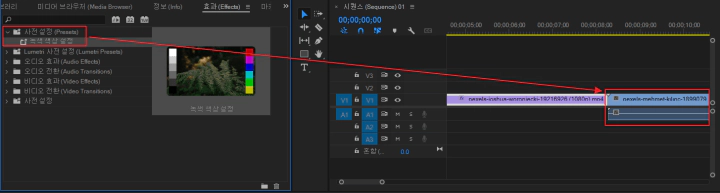
shift + 7 단축키를 눌러서 효과 탭을 열고 사전 설정에 있는 저장된 효과를 드래그 & 드롭으로 원하는 영상에 적용하세요. 저장된 색상 효과를 사용하기 때문에 다른 영상 클립에 똑같은 색상 효과를 적용하려고 했다면 시간을 단축할 수 있습니다.
색상 설정 수정
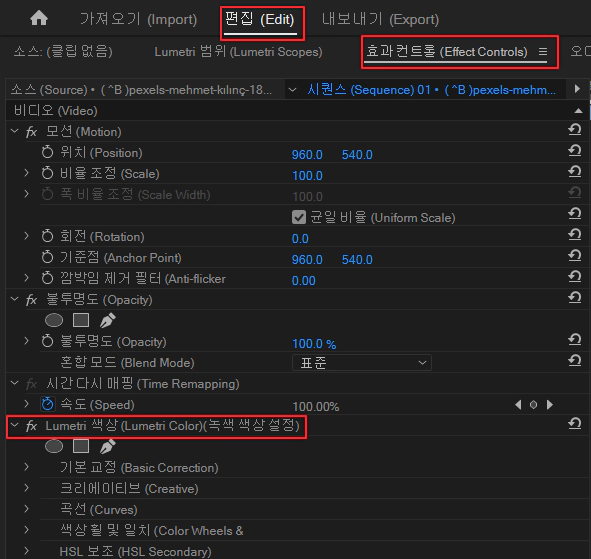
타임라인에 있는 영상 클립을 선택하고 shift + 5 단축키로 효과 컨트롤 패널로 이동하세요. 적용된 색상 효과를 수정하거나 delete를 눌러서 삭제할 수 있습니다.
프리미어프로 조정 레이어 적용 방법 1분 정리
공통적으로 적용하길 원하는 효과, 색상 등을 영상 클립에 일일이 하나씩 넣으려면 번거롭고 시간이 오래 걸리는데요. 여러 개의 영상 클립에 한 번에 적용하려면 조정 레이어를 사용해 보세요.
newcodingman.tistory.com
'동영상 편집 > 프리미어프로' 카테고리의 다른 글
| 프리미어프로 워터마크 삽입 방법 1분 정리 (0) | 2024.01.10 |
|---|---|
| 프리미어프로 영상 출력 방법 1분 정리 (0) | 2024.01.09 |
| 프리미어프로 조정 레이어 적용 방법 1분 정리 (0) | 2024.01.08 |
| 프리미어프로 영상 클립 색상 동일 보정 방법 1분 정리 (0) | 2024.01.08 |
| 프리미어프로 특정 색상 변경 방법 1분 정리 (0) | 2024.01.05 |




댓글